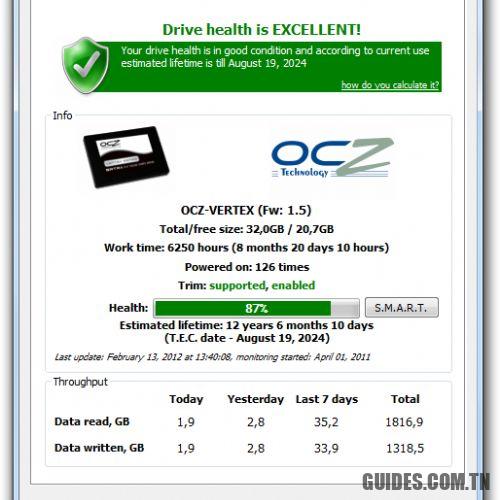SSD en panne, comment savoir quand il va mourir
Contrairement aux disques durs traditionnels, le SSD interdire tout composant mécanique basé surutilisation de puces de mémoire flash pour la conservation des données.
Chaque SSD se compose d’une carte mère de taille compacte, d’une puce mémoire et d’un manette qui supervise son fonctionnement.
Dans l’article nous avons vu les principaux différence entre disque dur et SSD.
Un disque dur magnétomécanique qui ne fonctionne pas bien fournit souvent des indices « sonores » évidents (on en a parlé dans l’article Reconnaître un disque dur sur le point de tomber en panne : les symptômes) mais si les disques SSD n’utilisent pas de pièces mobiles comme cela est possible reconnaître un SSD défaillant?
SSD en panne, plus susceptible de perdre des données
Nous avons remarqué à plusieurs reprises que, malgré les énormes progrès réalisés par les fabricants d’unités SSD, ces derniers ne doivent pas être considérés avec des supports de stockage à long terme.
UNE SSD en panne c’est une possibilité beaucoup plus rare que dans le cas des disques durs magnétomécaniques mais quand un disque SSD ne fonctionne plus bien,la probabilité de perdre des données est plus élevée.
C’est pourquoi, en règle générale, les données ne doivent pas être dans un SSD mais dans un disque dur (donc « sauvegardées » plusieurs fois, par exemple sur un serveur NAS et éventuellement sur le cloud).
Les disques SSD doivent être principalement utilisés pour accélérez votre système en y installant le système d’exploitation et les applications.
Au paragraphe Disque dur ou SSD, la question de la fiabilité de l’article nous avons cité une étude de six ans réalisée en collaboration avec Google (Des SSD plus fiables, les conclusions d’une étude de 6 ans).
Avant de savoir comment reconnaître un SSD défaillant, on met tout de suite en évidence l’évidence qui est que les unités TLC, les moins chères dans la gamme supérieure consommateur, sont généralement ceux qui durent le moins dans le temps.
Plus de bits sont stockés pour chaque cellule de mémoire (TLC signifie Cellule à trois niveaux; 3 bits de données par cellule), plus les puces à haute capacité peuvent être produites. D’autre part, cette pratique tend à réduire la durée de vie, la fiabilité et les performances du SSD.
Comme nous l’avons expliqué dans l’article , au fil du temps – dans le cas des mémoires de type TLC – il peut ne pas être facile de récupérer ou d’écrire les valeurs correctes avec précision en agissant sur les tensions. Cependant, il est beaucoup plus facile d’agir sur Mémoires MLC et SLC (beaucoup plus chères) qui stockent respectivement 2 bits ou 1 bit de données par cellule.
Difficile de dire combien de temps un disque SSD peut durer en pratique (voir aussi La durée de vie du SSD est-elle un paramètre dont il faut se soucier ?).
Tous les tests effectués sur les modèles SSD actuellement sur le marché sont cependant, dans l’ensemble, plus qu’encourageants.
Les différents modèles généralement réussir à dépasser la quantité de données pouvant être écrites sans problème qui est indiquée dans les spécifications du fabricant du SSD (dans l’article Meilleurs SSD, guide d’achat nous avons expliqué comment choisir un SSD).
L’un des tests les plus intéressants est que disponible à cette adresse (la source: Le rapport technique).
Les auteurs du test ont parlé du « club pétaoctet« pour expliquer comment tous les SSD examinés ont pris en charge l’écriture d’une très grande quantité de données (jusqu’à un pétaoctet, égal à 1 000 téraoctets).
En supposant que 2 téraoctets de données soient écrits par an, les SSD en question – même les modèles budgétaires – peuvent durer plusieurs années.
L’un des facteurs pouvant conduire à des problèmes dans le cas des SSD est donc désormais bien plus l’âge que le nombre d’écritures. Un SSD soumis à un nombre d’écritures élevé peut donc beaucoup moins échouer, à court et moyen terme, qu’un SSD peu utilisé mais maintenant vieux de plusieurs années.
SSD en échec, comme comment le savoir
Pour découvrir un SSD en panne ou en tout cas pour comprendre s’il va « mourir », comme dans le cas des disques durs traditionnels, le meilleur conseil est surveiller ses paramètres SMART.
SMART signifie « Technologie d’analyse et de reportage d’autocontrôle » : à condition que la fonctionnalité soit activée côté BIOS/UEFI (vérifiez qu’elle est activée par BIOS/UEFI ; Qu’est-ce que l’UEFI et ce que vous devez savoir sur le nouveau BIOS), le SSD – tout comme un disque dur traditionnel – enregistre certains paramètres qui reflètent son état.
La seule différence entre le SSD et le disque dur magnétomécanique sont évidemment les paramètres rapportés qui diffèrent entre les deux différents types de supports de stockage (voir cette liste).
L’identifiant renseigné dans la première colonne (ID) peut être comparé aux informations renvoyées par exemple par le programme CrystalDiskInfo, disponible gratuitement cliquant ici et également compatible avec les disques SSD.
CrystalDisk (version portable)
Télécharger: crystalmark.info
Compatible avec: toutes les versions de Windows
Licence: Logiciel gratuit
Un excellent logiciel qui vous permet de estimer la durée de vie du SSD en fonction de la façon dont il a été utilisé est SSDVie, disponible en version d’essai de cette page.
Les fabricants de disques SSD fournissent alors généralement des utilitaires spéciaux qui non seulement affichent les données SMART, mais affichent également la quantité de données écrites dans l’ensemble. donnant une indication fiable de l’usure.
Les logiciels Magicien Samsung, par exemple, il offre toutes les données SMART, y compris la quantité de données écrites sur le lecteur. Cette valeur est exprimée par Total des LBA écrits c’est-à-dire comme le nombre de secteurs de 512 octets chacun écrits pendant tout le cycle de vie du SSD (pour obtenir le nombre d’octets, donc, la valeur Total des LBA écrits doit être multiplié par 512).
Comme conseils généraux, nous suggérons :
1) Assurez-vous d’avoir désactivé la défragmentation SSD.
Pour cela, vérifiez que Windows n’a pas programmé la défragmentation automatique du SSD. Le contrôle peut être effectué en lançant leUtilitaire de défragmentation de disque puis en cliquant sur Configurer le calendrier.
Il faudra donc décocher la case Exécuter selon un calendrier.
2) Vérifiez que la fonctionnalité TRIM est activée du côté du système d’exploitation (voir Supprimez des fichiers en toute sécurité lorsque vous abandonnez un PC ou un disque dur. TRIM rend la fonction de plus efficace collecte des ordures préparer les cellules qui contiennent des données à supprimer pour accueillir de nouvelles données.
3) Ne jamais « remplir » le SSD ; laissez toujours quelques gigaoctets d’espace libre (généralement 10-20% de la capacité). La dite surapprovisionnement il est souvent géré par logiciel ; sinon, il est bon de subvenir à ses besoins (ici tous les détails).
4) N’utilisez pas de disques SSD dans les contextes où un grand nombre d’opérations d’écriture sont nécessaires. Les disques SSD doivent être utilisés principalement pour les opérations de lecture et, par conséquent, doivent s’adapter, par exemple, au système d’exploitation et aux applications.
Découvrez aussi plus d’articles dans nos catégories windows, internet et web et Ordinateur et internet.
Au final Merci pour votre visite on espère que notre article SSD en panne, comment savoir quand il va mourir
vous aide, n’oubliez pas de partager l’article sur Facebook, pinterest et e-mail avec les hashtags ☑️ #SSD #panne #comment #savoir #quand #mourir ☑️!